如何重置 PS4 遊戲控制器

只需重置 PlayStation 4 控制器,您就可以解決幾乎所有配對問題以及許多其他常見問題。
索尼擅長定期更新PlayStation“家族”。因此,您可以輕鬆安裝它們而不會出現任何問題。如果您在下載或安裝自動更新時遇到問題,可以隨時手動升級PS4。
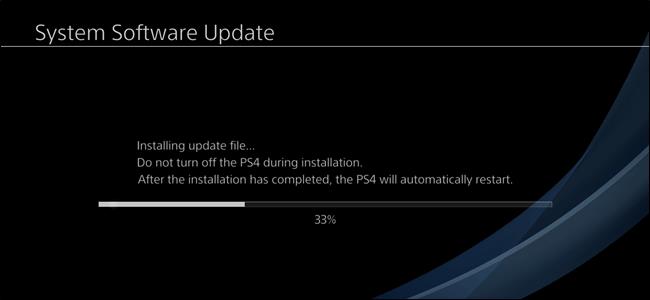
大多數時候,您可以放心,PlayStation將自動下載系統更新。但是,如果更新失敗,則需要自己下載並安裝。這通常在PS4無法訪問wifi時發生。好消息是手動安裝PS4很容易。有兩種方法可以執行此操作:通過系統菜單和在安全模式下。您應該從系統菜單開始,如果不起作用,請切換到安全模式。
開始之前,您需要:
注意:如果使用手機下載更新文件,則需要與手機兼容的閃存設備。
一切準備就緒後,您可以開始手動更新PS4。
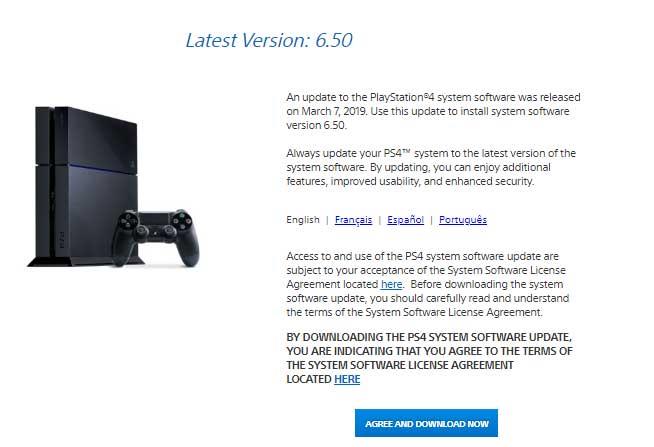
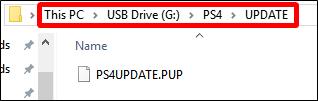
一旦更新文件位於正確的目錄結構中,就將flash驅動器插入PS4 USB端口,然後打開設置菜單。向下滾動一點,然後選擇系統軟件更新項。執行此操作時,PS4將自動在閃存驅動器上找到更新文件並進行安裝。
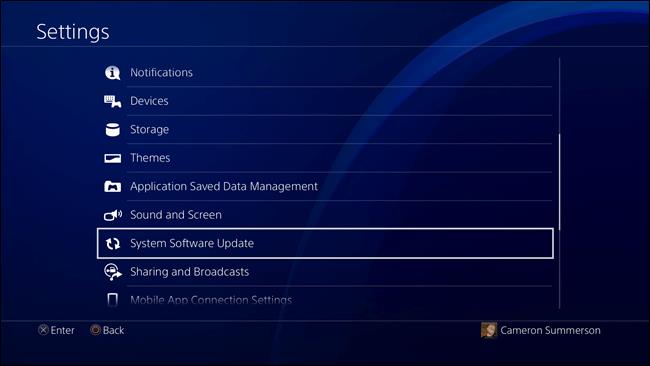
如果一切順利,您已經成功更新了PS4。如果沒有,您將需要嘗試從安全模式安裝它。
如果通過系統菜單進行的自動和手動更新失敗,則通過安全模式進行的更新本質上是“強制”系統更新PS4的過程。
您需要按照上一節中的說明設置閃存驅動器。下載更新文件,在閃存驅動器上創建PS4 / UPDATE目錄結構,然後將更新文件移至UPDATE文件夾。
接下來,您需要卸載已連接到PS4的外部存儲。如果連接了多個驅動器,則PS4將不知道在哪裡檢查更新。只需確保使用系統 >存儲菜單卸載外部存儲—不要僅將其卸載。更新過程完成後,可以卸下安裝驅動器。
對於所有其他未連接的外部驅動器,請繼續執行該過程並完全關閉PS4。
當指示燈熄滅時,表明系統已完全停止工作,請插入閃存驅動器,然後按PS4電源按鈕並保持一會兒。系統打開時,您會聽到蜂鳴聲,但請按住該按鈕,直到再次發出蜂鳴聲。此過程大約需要7秒鐘。第二聲蜂鳴聲表示系統進入安全模式。
當系統打開時,通過USB連接DualShock控制器,然後按PS按鈕。
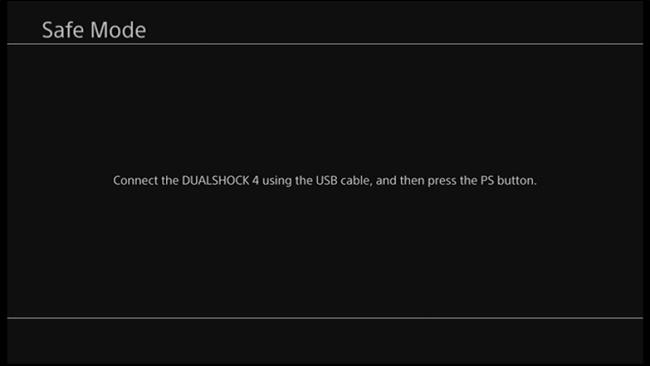
加載安全模式菜單後,選擇更新系統軟件以打開更新菜單。
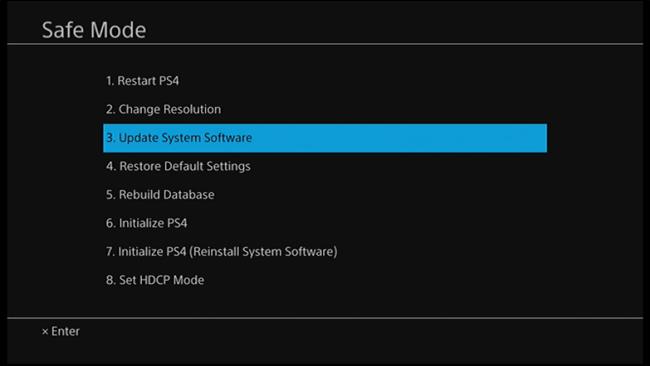
在下一個屏幕上,選擇從USB存儲設備更新。如果未連接閃存驅動器,則將其插入系統。連接驅動器時,只需選擇確定即可繼續。
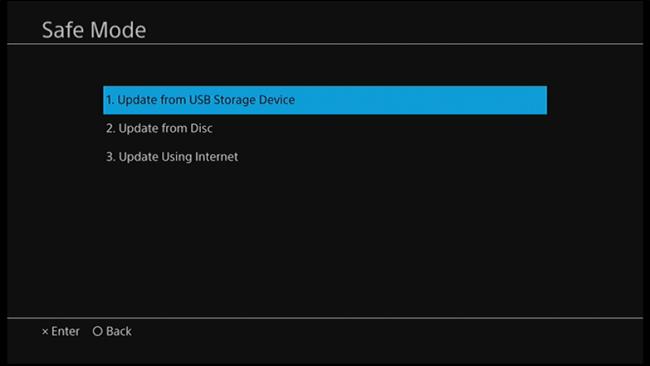
PS4將搜索更新文件幾分鐘,然後將可用的系統更新通知您。單擊下一步進行安裝。
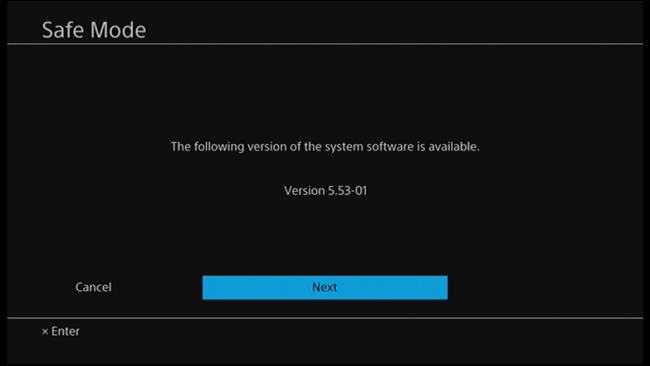
從閃存驅動器複製PS4更新文件需要幾秒鐘。該過程完成後,單擊更新按鈕以重新啟動系統並安裝更新。
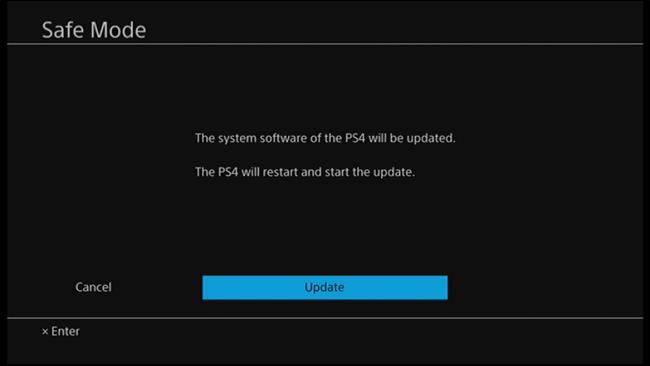
重新啟動PS4後,它開始更新。您可以在等待過程完成時放鬆一下。最後,PS4將重新啟動,您將在系統上擁有最新版本。
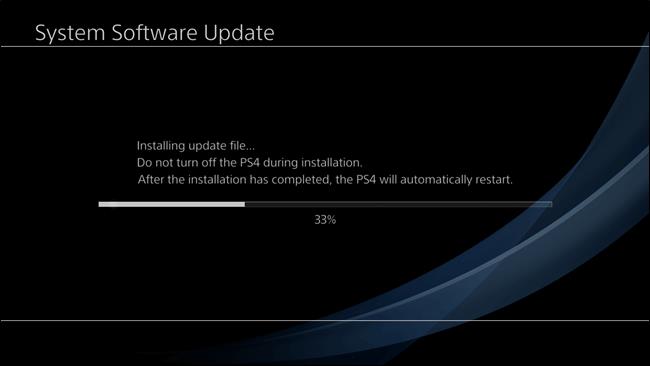
簡單容易吧?希望本文對您有所幫助。
只需重置 PlayStation 4 控制器,您就可以解決幾乎所有配對問題以及許多其他常見問題。
如何修復 PlayStation 4 上的 Wi-Fi 錯誤,讓您的遊戲體驗不再中斷,輕鬆解決 PS4 上的 Wi-Fi 錯誤問題。
如果您不再需要在三星手機上使用 Galaxy AI,您可以透過非常簡單的操作將其關閉。以下是關閉三星手機上 Galaxy AI 的說明。
如果您不需要在 Instagram 上使用任何 AI 角色,您也可以快速將其刪除。這是在 Instagram 上刪除 AI 角色的指南。
Excel 中的 delta 符號,又稱為三角形符號,在統計資料表中使用較多,用來表示增加或減少的數字,或根據使用者意願表示任何資料。
除了共享顯示所有工作表的 Google Sheets 檔案外,使用者還可以選擇共享 Google Sheets 資料區域或共享 Google Sheets 上的工作表。
基本上,在 iPhone 上刪除 eSIM 的操作也很簡單,我們可以遵循。以下是在 iPhone 上移除 eSIM 的說明。
除了在 iPhone 上將 Live Photos 儲存為影片之外,用戶還可以非常簡單地在 iPhone 上將 Live Photos 轉換為 Boomerang。
許多應用程式在您使用 FaceTime 時會自動啟用 SharePlay,這可能會導致您意外按錯按鈕並破壞正在進行的視訊通話。
當您啟用「點擊執行」時,該功能會運行並瞭解您點擊的文字或圖像,然後做出判斷以提供相關的上下文操作。
打開鍵盤背光會使鍵盤發光,這在光線不足的情況下操作時很有用,或者讓您的遊戲角落看起來更酷。以下有 4 種方法可以開啟筆記型電腦鍵盤燈供您選擇。
有許多方法可以在 Windows 10 上進入安全模式,以防您無法進入 Windows。若要在啟動電腦時進入安全模式 Windows 10,請參閱下方來自 WebTech360 的文章。
Grok AI 現在已擴展其 AI 照片產生器,將個人照片轉換為新的風格,例如使用著名動畫電影創建吉卜力工作室風格的照片。
Google One AI Premium 提供 1 個月的免費試用,用戶註冊即可體驗 Gemini Advanced 助理等多項升級功能。
從 iOS 18.4 開始,蘋果允許用戶決定是否在 Safari 中顯示最近的搜尋。
Windows 11 在截圖工具中整合了 Clipchamp 影片編輯器,以便用戶可以隨意編輯視頻,而無需使用其他應用程式。
漏斗圖通常描述不同階段如何合併為較小的輸出。這是在 PowerPoint 中建立漏斗圖的指南。
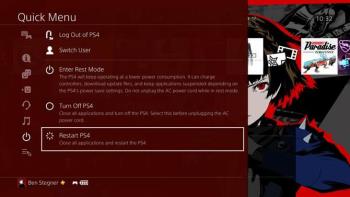















鄭小姐 -
如果遇到更新失敗的情況,應該怎麼辦呢?有沒有什麼建議可以提供
阿杰 -
這篇關於PlayStation 4或Pro的手動更新指南真是太棒了,感謝分享!我一直在尋找這種資訊,省下了我很多時間
小龍 -
剛剛試過,果然根據這個指南跳過了一堆麻煩的步驟,感謝分享!
小雪 -
謝謝作者的分享,我在更新過程中遇到了一些問題,但是這篇文章的詳細步驟幫助我解決了
AndySON -
我更新後就發現遊戲多了許多新內容,謝謝你的分享
蛋蛋 -
希望以後能有更多的遊戲更新指南,讓我們都能順利享受遊戲
子希 -
有些地方要再明確一點,比如如何選擇正確的更新檔案!
安娜 -
我也有一台PS4,打算週末試試這個更新方法!希望能夠成功!
青蛙跳跳 -
感謝這篇文章,讓我從頭到尾都能順利完成更新,太感謝了
阿美 -
看了這篇文章,我才明白原來更新這麼簡單,以前我都不知道怎麼做
阿土 -
這篇文章的實用性很高,謝謝!期待以後有更多這樣的內容
燕子 -
這個指南很專業,對於我這個菜鳥來說幫助巨大
小藍 -
有沒有其他人分享過更新的速度比較快的版本呢?我聽說有直接下載的方法。
好好先生 -
這篇文章的插圖也很實用!我很容易就跟隨了你所描述的步驟,感謝
魔法師 -
一直不敢嘗試手動更新,這篇文章讓我勇敢了許多,終於成功更新!
小花 -
不管是更新還是遊戲設定,這篇文都讓我知道許多小技巧,感謝
小芳 -
對於新手來說,這篇文章真的很有幫助!我就是依照這個步驟成功更新了,太開心了
旺旺 -
更新過程中出了一些小問題,但按照文中的步驟還是順利完成,感謝作者的指導
小L -
我剛更新好!真的很感謝這篇文章,之前我都不知道要怎麼做
豆豆 -
我覺得手動更新的方式還是比較可靠的,期待未來的更新能做得更好
小胖 -
升級了之後畫質變得真的棒,感覺遊戲體驗提升了不少
美美 -
現在不再害怕更新PS4了,以後都按照這個指引來操作,謝謝
明亮的星星 -
手動更新的確是個好方法,不過有時候網速慢還是會有點煩
彼得 -
如果更新時意外斷電的話會造成什麼影響?求解
小可愛 -
文章簡潔明了,值得一讀。我也會分享給我的朋友們!
小白 -
哇,這個指南太有用了,我覺得我的PS4又年輕了10歲!
小雅 -
真心推薦這篇文章,對於不懂更新的人非常友好
華哥 -
請問這裡有推薦的更新檔案下載網址嗎?我好像找不到合適的!感謝先!
小志 -
這篇指南讓我對手動更新有了更深入的了解,謝謝你!
心心 -
大家覺得更新後有什麼新的遊戲推薦嗎?我想試試看
漁夫小子 -
這篇文章講得很明白,建議大家都來看一看
關主 -
我有點擔心會不會更新完遊戲存檔會消失?有人遇到過這種情況嗎?
Tony小子 -
這裡面有很多細節我以前都沒注意到,真是開眼界了
嘟嘟 -
哈哈,我本來以為要花很多時間去摸索,沒想到跟著這篇指南走就行了,太簡單了!
小安 -
這裡面提到的那些步驟我萬萬沒想到,真的很受用,感恩
小明 -
更新後發現畫質真的提升了,感覺玩遊戲變得更順暢,非常推薦大家按照這個指南嘗試